
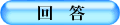


*Gaiaのセキュリティを使用している場合は、データ管理の編集権限のあるユーザーで行ってください。
*Gaiaネットワーク版の場合は、サーバーにて行ってください。
タブを切り替え、エラー内容と同じ「単価・歩掛・損料・積算体系」の年度データがあるか確認し、該当するデータを選択しツールバーの「削除」をクリックします。





上記対処方法をお試しいただいても、エラーの改善がされない場合は、お手数ですが、エラーメッセージを表示した状態でサポートセンターまでお問い合わせ下さい。